Ako pripojiť mikrofón k počítaču a laptopu - program na inštaláciu a kontrolu práce online
Obsah
Mnoho online hier, sociálnych sietí a aplikácií (Viber, Skype) využíva hlasovú komunikáciu. Po zakúpení prenosného alebo stacionárneho počítača majú mnohí používatelia otázku, ako pripojiť mikrofón k počítaču. Ak chcete hovoriť on-line s partnerom, stačí si kúpiť vhodný elektroakustický prístroj v rádiovom obchode alebo v počítačových častiach.
Ako pripojiť mikrofón k notebooku
Mnohí používatelia dávajú prednosť nakupovaniu notebookov kvôli praktickosti a kompaktnosti. Prenosné počítače sú zvyčajne najprv vybavené zabudovaným zvukovým zariadením. Pri online konverzáciách s nízkou aktivitou môžete úplne robiť so štandardnými zariadeniami. Ak však často potrebujete používať hlas, napríklad na spievanie karaoke, alebo ak ide o nahrávanie videa na komerčné účely, potrebujete ďalšie vybavenie. Ak chcete úspešne pripojiť mikrofón k prenosnému počítaču, v niektorých prípadoch potrebujete špeciálny adaptér.
Adaptér na pripojenie mikrofónu k prenosnému počítaču
Ak je zapnutéprenosný počítač má samostatný zvukový konektor (ružový), potom pre jeho prácu je potrebné vložiť zástrčku 3,5 mm. Niektoré prenosné počítače nemajú samostatný port pod externými zariadeniami, takže potrebujete adaptér pre mikrofón. Najjednoduchším spôsobom, ako vyriešiť problém, je kúpiť splitter. Jeho čierny koniec je zasunutý do konektora headsetu, zelená sa pripája k reproduktorom alebo slúchadlám a červená - k mikrofónu. Druhou možnosťou je nákup hardvéru, ktorý je súčasťou portu USB. Všetky typy akustických zariadení môžete pripojiť na externú zvukovú kartu.

Pripojenie mikrofónu k počítaču
Rozšírenie akustických vlastností stacionárneho počítača je jednoduchšie ako jednoduché. Mikrofón je pripojený k systémovej jednotke pomocou štandardného konektora Mini Jack 3,5 mm. Existujú však situácie, keď je konektor na zakúpenom externom zariadení 6,5 mm. V tomto prípade je potrebný adaptér, ktorý sa má pripojiť k audio zariadeniu (výstupná zástrčka) a potom pripojený k systémovej jednotke. Niekedy takéto zariadenie je vybavené neštandardným zariadením.
Kde pripojiť mikrofón k počítaču
Po zakúpení akustického zariadenia vzniká spravodlivá otázka: kde vložiť mikrofón do počítača. Pripojte nové zariadenie k systémovej jednotke. Na zadnom paneli vedľa konektora pre zvuk je niekoľko podobných. Používajú sa na viackanálovú akustiku a slúchadlá. Aby ste sa vyhli zmäteniu konektorov a neuskutočnili sa žiadne ďalšie informácie o pripojení mikrofónu k stacionárnemu zariadeniupočítač, musíte venovať pozornosť farbám. Externý port audio audia je označený červenou alebo ružovou farbou.
Ako skontrolovať mikrofón vo vašom počítači
Keď je nové zariadenie vložené do správneho slotu, otázkou je, ako zapnúť mikrofón v počítači. Zvuk môžete aktivovať niekoľkými spôsobmi. Najspoľahlivejšia je pomocou nástrojov Windows so záznamom zvuku, indikátorom citlivosti alebo živým vysielaním. Kontrola mikrofónu online je nasledovná:
- Skontrolujte, či je zariadenie zapnuté a otvorte okno ovládacieho panela.
- kliknite na tlačidlo Zvuk, otvorí sa záložka "Nahrávanie";
- kliknite na položku "Mikrofón" a potom na položku "Počúvať".
- , začiarknite políčko "Počúvajte z tohto zariadenia";
- aby počul tvoj hlas, musíš niečo povedať alebo spievať.
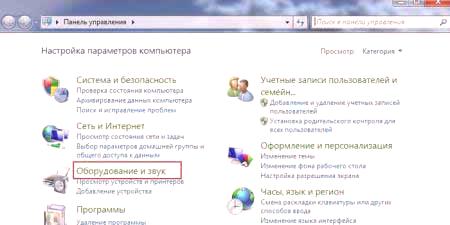
Nastavenie mikrofónu
Po pripojení môžete testovať výkon zvukových zariadení na prenosnom počítači. Keď sa na paneli úloh zobrazí ikona, môžete začať s jej konfiguráciou. Ak to chcete urobiť:
- prejdite na "Ovládací panel" pomocou tlačidla "Štart";
- , zvoľte "Zvuky a zariadenia" a potom "Audio".
- z grafiky "Sound Recording", prejdite na bunku "Volume";
- v okne "Mikrofón" nastavte hlasitosť na maximum;
- začiarknite "Vylepšiť", uložte všetky zmeny.
Ako nastaviť mikrofón na prenosnom počítači, ak je nahrávanie po vykonaní manipulácie sprekážky? Aby ste to dosiahli, musíte povoliť funkciu potlačenia šumu. Keďže automatická konfigurácia neexistuje, nájdite kartu "Zlepšenie" vo vlastnostiach mikrofónu sami, začiarknite políčko "potlačenie šumu". Treba poznamenať, že táto funkcia nie je vždy prítomná na prenosnom počítači v závislosti od vašej zvukovej karty.
Ako nastaviť mikrofón na oknách 7
Prvá vec, ktorú musíte urobiť na nastavenie mikrofónu na vindovoch 7 je aktualizovať ovládač zvuku. Je lepšie stiahnuť a nainštalovať správcu hd realtek, ak nie je vo vašom počítači. Skontrolujte to ľahko. Ak je názov programu uvedený na ovládacom paneli na karte "Zariadenie a zvuk" na konci zoznamu, bude aktualizovaný iba. Ak chcete skontrolovať, postupujte podľa nasledujúcich pokynov:
- cez "Ovládací panel" a "Hardvér" vyberte sekciu "Nahrávanie";
- v sekcii Mikrofón kliknite pravým tlačidlom na jeho vlastnosti;
- nájdite funkciu "Úrovne" a upravte nastavenia na 100;
- ak máte webovú kameru USB, potom nastavte hodnotu na 60;
- v nastaveniach "Vylepšenia" nastavte úroveň decibelu na +20 (USB +10), uložte.

Ako pripojiť mikrofón k oknám počítača 10
Inštalácia a testovanie zvukových zariadení sa v porovnaní s predchádzajúcou verziou OS veľmi líši. Ale ak máte nejaké problémy, môžete nakonfigurovať a skontrolovať mikrofón na vindovoch 10 takto:
- pravým tlačidlom myši kliknite na ikonu ovládača hlasitosti na paneli úloh;
- zvoľte "Recorders", potom "Recording" a vlastnosti mikrofónu;
- na karteV predvolenom nastavení kliknite na položku "Formátovať" a rozbaľte dostupné možnosti.
- Kliknite na tlačidlo "Pridať" alebo "Použiť" pred možnosťou "štúdiovej kvality".
- po potvrdení "OK" by externé zariadenie malo fungovať bez problémov.
Program ladenia mikrofónov
Ak po zistení, ako pripojiť slúchadlá s mikrofónom k počítaču, ste nastavili hardvér, ale kvalita zvuku z nejakého dôvodu nie je vhodná, môžete si vybrať a prevziať produkt tretej strany. Každý program mikrofónu vám umožní profesionálne vyjadriť svoje knihy, nahrávať diktáty alebo hlasové správy, vykonávať mnoho ďalších operácií. Tieto produkty sú zadarmo a ľahko sa používajú. Ak chcete začať, vyberte priečinok na uloženie formátu Wav alebo MP3 a načítajte a nainštalujte ktorýkoľvek z uvedených programov:
- RecordPad;
- Audacity Portable;
- Echo;
- Absolútny zvukový rekordér;
- Voľný zvukový rekordér.

Ako pripojiť bezdrôtový mikrofón k počítaču
Najlepšie je získať bezdrôtový mikrofón s funkciou redukcie šumu. Dávajte pozor na frekvenčné charakteristiky zariadenia. Najlepšia frekvencia 300 až 4000 Hz pre plný prenos reči. Po zakúpení budete musieť bezdrôtový mikrofón správne pripojiť. Najjednoduchší spôsob, ako to dosiahnuť, je funkcia Bluetooth.
Ak zvolený model nepodporuje, v závislosti od konektora sa zariadenie pripája cez USB alebo audio systém. Okrem toho môžete potrebovať špeciálny softvér -Inštalačný disk, ktorý bol pridaný do zariadenia. Ak ste si zakúpili zariadenie s nano vysielačom, vložte čip do USB konektora, zapnite mikrofón, ak je vypnutý a počúvajte.















